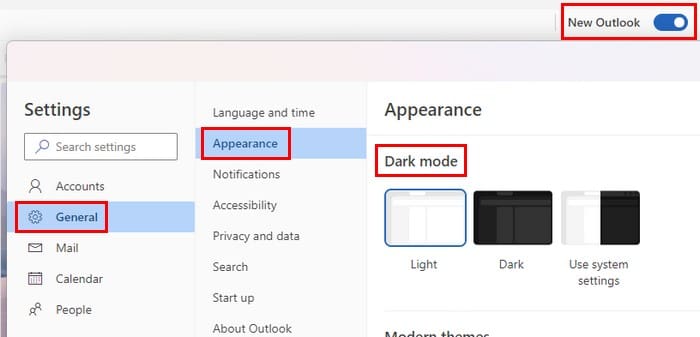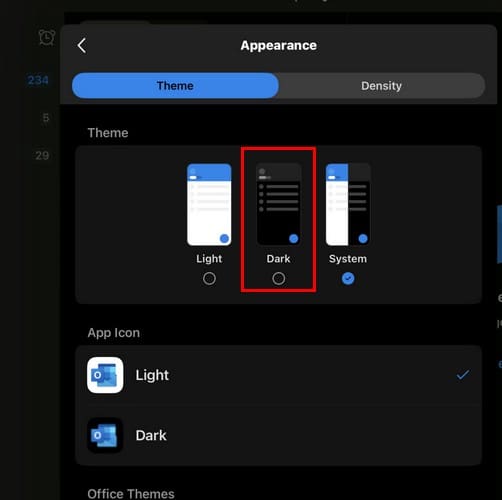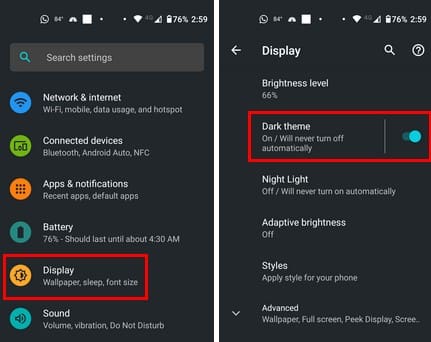El modo oscuro es una función en casi todas las aplicaciones, incluyendo Outlook. Ayuda a ahorrar batería y también se ve bien. Por eso, muchos usuarios buscan activar el modo oscuro en Outlook. Es más fácil a la vista y le da a la aplicación un nuevo aspecto. Activar el modo oscuro en Outlook es rápido y fácil y se puede cambiar en cualquier momento. Sigue leyendo para ver cómo activar el modo oscuro en Outlook en tu computadora, dispositivo Android y iPad.
Contenidos
Cómo activar el modo oscuro en Outlook en Windows 11
Para darle a tu aplicación Outlook el modo oscuro, abre la aplicación en tu computadora con Windows. Si estás usando el nuevo aspecto de Outlook, deberías ver un icono de engranaje en la parte superior derecha. Puedes activar el nuevo aspecto de Outlook togglándolo en la parte superior derecha del diseño antiguo.
Cuando el nuevo aspecto esté activado, haz clic en el engranaje y ve a Configuración. En la ventana de Configuración, haz clic en General, seguido de Apariencia.
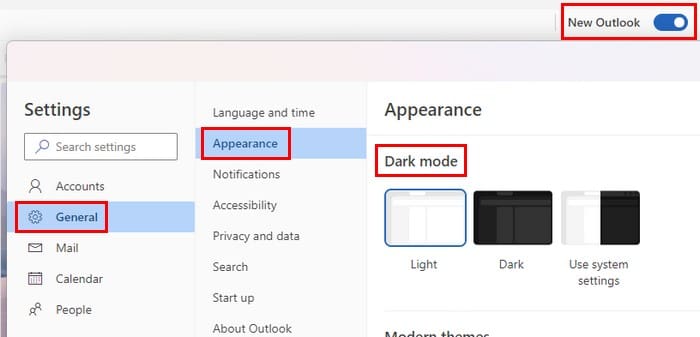
En la parte superior, verás opciones para:
- Claro
- Oscuro
- Usar configuraciones del sistema
En la sección Temas modernos, verás dos opciones más para el modo oscuro. Una de las opciones aún le dará a Outlook el aspecto de modo oscuro, pero con una imagen de montañas nevadas. Si eliges la primera opción, solo obtendrás una imagen de dos sobres con un mensaje que dice 'selecciona un elemento para leer debajo de ellos'. Verás cómo se ven cuando hagas clic en ellos. De esa manera, puedes cambiarlo si no te gusta lo que ves en la vista previa.
Al desplazarte hacia abajo hasta la sección Apariencia, verás más temas. La mayoría no son modo oscuro, pero hay algunos para elegir.
Activar el modo oscuro en Outlook en iPad
Si estás usando Outlook en tu iPad, el engranaje para ir a Configuración estará en un área diferente. Cuando abras la aplicación, toca el engranaje en la parte inferior izquierda de tu pantalla. Desliza hacia abajo hasta que encuentres la opción Apariencia. Toca en Apariencia, y en la parte superior (Bajo la sección Tema), puedes elegir entre opciones como:
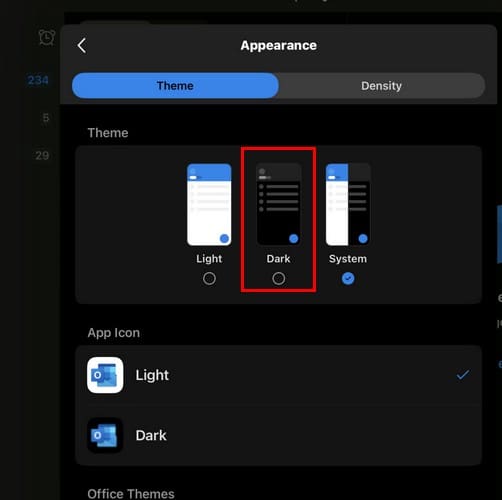
En la sección Ícono de la aplicación, también puedes aplicar la opción de modo oscuro al ícono de la aplicación. Lo que cambiará aquí es que el color de fondo cambiará, no los colores en el ícono. Si eliges otro color de fondo, recibirás una confirmación de que el cambio se realizó. Mientras estés allí, también puedes seleccionar la Densidad de tu bandeja de entrada. Puedes elegir entre:
- Espacioso
- Acogedor
- Compacto
Activar el modo oscuro en Outlook en Android
Puedes activar el modo oscuro para los usuarios de Android abriendo la aplicación de Configuración de tu dispositivo, ya que la aplicación usará el tema que tengas para tu dispositivo Android. Puedes cambiarlo yendo a:
- Configuración
- Pantalla
- Desactivar el tema oscuro
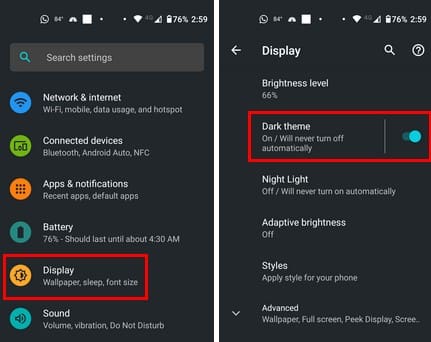
Abre la aplicación Outlook, y el tema oscuro que aplicaste recientemente a tu teléfono también se aplicará a la aplicación.
Lectura adicional
Existen otras aplicaciones en las que puedes habilitar el modo oscuro. Por ejemplo, el modo oscuro para Microsoft Teams está disponible, y también está disponible en Facebook. Otras aplicaciones donde puedes encontrar la función de modo oscuro son WhatsApp y Snapchat.
Conclusión
El modo oscuro hace que mirar la pantalla sea mucho más fácil. No es de extrañar que muchos usuarios lo activen en otras aplicaciones, y ahora sabes cómo activarlo en Outlook. Los pasos pueden variar ligeramente según tu dispositivo, pero no debería ser demasiado diferente. ¿Usas el modo oscuro en todas tus aplicaciones? Comparte tus pensamientos en los comentarios a continuación y recuerda compartir el artículo con otros en las redes sociales.